Настройка контекстной рекламы в google: инструкции, советы, подводные камни
Содержание:
- Как работает Google Реклама
- Инструкции
- Умный режим
- Режим эксперта
- Кабинет Google Ads
- Эффективность Яндекс.Директ и Google Ads
- Преимущества
- Где могут показываться объявления
- Как создать рекламу в Гугл
- Как получить сертификат по Google Рекламе
- Google Ads что это такое и как работает
- Выбор целей и настроек для кампании в Google Рекламе
- Как увеличить эффективность контекстной рекламы
- Как повысить эффективность рекламных кампаний Google AdWords с помощью сплит-тестов
- Подбор ключей
- Мобильная реклама в Google AdWords и Google.Покупки
Как работает Google Реклама
Ваше объявление может отображаться, когда пользователь вводит запрос, связанный с вашим продуктом или услугой, или когда он находится на сайте, содержание которого имеет отношение к вашему бизнесу. Как это работает?
Ключевые слова
Ключевые слова – это слова или фразы, которые вы выбираете при настройке кампании в Google Рекламе. Это должны быть запросы, которые потенциальные клиенты, скорее всего, будут использовать при поиске товаров или услуг, похожих на ваши.
Сопоставляя ключевые слова со своими объявлениями, вы получаете возможность показать рекламу, когда кто-то вводит подобный запрос или посещает веб-сайт с похожим содержанием.
Например, если вы занимаетесь доставкой цветов, то в кампании можно использовать фразу доставка свежих цветов как ключевое слово для объявления.Когда пользователь наберет такие или похожие слова в поиске Google, он может увидеть вашу рекламу на странице с результатами поиска или на сайте связанной тематики.
Аукционы объявлений
Как же Google Реклама определяет, какую рекламу нужно показывать? Все это происходит на молниеносно быстром аукционе, который проводится каждый раз, когда кто-то делает поисковый запрос в Google или посещает сайт, где показываются объявления Google Рекламы.
Для каждого объявления, участвующего в аукционе, Google Реклама вычисляет рейтинг объявления. От него зависит, будет ли показано объявление и на какой позиции. Объявление с самым высоким рейтингом по результатам аукциона появляется на первой доступной позиции, второе по рейтингу – на второй, и так далее (при этом показываются только объявления, соответствующие минимальным критериям). Говоря упрощенно, рейтинг объявления зависит от пяти факторов:
- Ваша ставка. Задавая ставку, вы сообщаете Google Рекламе максимальную сумму, которую вы готовы платить за клик по вашему объявлению. В большинстве случаев реальная цена будет ниже этого значения. Кроме того, ставку можно изменить в любое время.
- Качество объявлений и целевой страницы. Google Реклама также анализирует, в какой мере объявление и веб-страница, на которую пользователь перейдет по клику, соответствуют поисковому запросу. В аккаунте Google Рекламы можно посмотреть показатель качества каждого вашего объявления. Старайтесь по возможности повысить его.
- Минимальный рейтинг объявления. Чтобы обеспечить высокое качество рекламы, мы показываем только объявления, рейтинг которых превышает пороговое значение.
- Контекст поискового запроса.При вычислении рейтинга объявления учитываются слова поискового запроса, географическое местоположение, тип устройства (например, компьютер или мобильный телефон), наличие других объявлений и результатов поиска на странице и прочие факторы.
- Ожидаемый эффект от выбора расширений и формата объявления. При создании объявления у вас есть возможность добавить в него расширения – дополнительную информацию, такую как номер телефона или ссылки на конкретные страницы сайта. Google Реклама оценивает, как расширения и другие форматы объявлений, которые вы используете, влияют на эффективность рекламы.
Стоимость показа рекламы
При использовании цены за клик вы платите только тогда, когда пользователь нажимает на объявление и переходит на сайт. Вы сообщаете Google Рекламе, сколько вы готовы заплатить за нажатие на объявление (так называемая максимальная цена за клик), но в конечном итоге это может обойтись вам дешевле.
Вы полностью контролируете свой бюджет и сами решаете, сколько в среднем готовы тратить ежедневно. В те дни, когда ваше объявление популярно, Google Реклама может вдвое увеличить средний дневной бюджет, так что вы не пропустите ценные клики. Не волнуйтесь, сумма, выставленная к оплате в конце месячного платежного цикла, не будет превышать сумму дневных бюджетов за 30,4 дня (это среднее количество дней в месяце).
Кроме того, если кампания приостанавливалась в течение месяца или объявления показывались с перерывами, общий уровень затрат может не соответствовать настройкам бюджета.
Если вы платите за конверсии, сумма расходов за день на такие кампании может превышать дневной бюджет более чем в 2 раза.
Итак, вы уже знаете, как работает Google Реклама. Теперь давайте убедимся, что этот сервис вам подходит.
Инструкции
Google Реклама предлагает 2 режима создания аккаунта: умный режим и режим эксперта. По умолчанию используется умный режим. Однако, если вы являетесь профессиональным маркетологом, вы можете переключиться на режим эксперта. Подробнее…
Примечание. Вы всегда можете перейти на режим эксперта, даже если аккаунт был создан в умном режиме. При этом обратный переход в умный режим невозможен.
Умный режим
При создании аккаунта в умном режиме необходимо также создать первую кампанию.
-
Откройте Google Рекламу и войдите в свой аккаунт Google или создайте новый.
- Если у вас уже есть аккаунт Google (т. е. вы пользуетесь нашими сервисами, например Gmail), введите его адрес электронной почты и пароль и нажмите кнопку Войти.
- Если у вас нет аккаунта Google или вы хотите использовать для входа в Google Рекламу другой адрес электронной почты, нажмите Создать аккаунт внизу страницы и следуйте инструкциям на экране.
- Чтобы создать первую кампанию, вам нужно настроить следующие параметры:
- Цель кампании
- Название и сайт компании
- Параметры объявления (включая заголовки, описания и номер телефона)
- Темы ключевых слов
- Настройки геолокации
- Бюджет
- На последней странице укажите платежные данные, выполнив следующие действия:
- Откройте раскрывающееся меню «Страна нахождения платежного адреса» и выберите страну или регион, в которой находится ваш платежный адрес. доступные способы оплаты и валюта платежей зависят от указанной страны.
- Укажите часовой пояс. Эта настройка важна для составления отчетов, сбора статистики и выставления счетов.
- Если у вас есть промокод (купон или ваучер), укажите его в поле «Специальное предложение» и нажмите Применить.
- Далее вам нужно выбрать существующий платежный профиль или создать новый. По умолчанию указан тип аккаунта «Организация», но при необходимости вы можете изменить его на «Физическое лицо», если это допускается налоговым законодательством вашей страны.
- Выберите один из предложенных способов оплаты (кредитную или дебетовую карту, банковский счет или PayPal) и укажите свою платежную информацию.
- Нажмите Отправить, чтобы завершить создание аккаунта и кампании.
Прежде чем начать показ вашего объявления потенциальным клиентам, мы должны его проверить. На это потребуется около суток.
Режим эксперта
Если вы создаете аккаунт в режиме эксперта, настройка кампании не является обязательной.
-
Откройте Google Рекламу и войдите в свой аккаунт Google или создайте новый.
- Если у вас уже есть аккаунт Google (т. е. вы пользуетесь нашими сервисами, например Gmail), введите его адрес электронной почты и пароль и нажмите кнопку Войти.
- Если у вас нет аккаунта Google или вы хотите использовать для входа в Google Рекламу другой адрес электронной почты, нажмите Создать аккаунт внизу страницы и следуйте инструкциям на экране.
- На странице «Новая кампания» нажмите Перейти в режим экспертав нижней части экрана.
Далее вы можете создать аккаунт вместе с кампанией или без нее. Для этого следуйте инструкциям ниже:
С кампанией
- Чтобы создать аккаунт вместе с кампанией, настройте следующие параметры:
- Цель кампании
- Тип кампании
- Параметры и функции кампании с учетом выбранного типа кампании
- Группа объявлений
- Объявление
- Платежные данные, включая способ оплаты
- Нажмите Отправить, чтобы завершить создание аккаунта и кампании.
Без кампании
- Нажмите Создать аккаунт без кампании.
- Подтвердите информацию о компании, включая страну нахождения платежного адреса, часовой пояс и валюту.
- Нажмите Отправить, чтобы завершить создание аккаунта.
Затем вы можете создать свою первую кампанию.
Совет
Создав аккаунт Google Рекламы, вы сможете предоставить к нему доступ другим пользователям. Подробнее об уровнях доступа к аккаунту Google Рекламы…
- Если у вас возникли затруднения при создании аккаунта, ознакомьтесь со списком распространенных проблем и их решений.
- Если вы видите сообщение об ошибке «Недопустимый адрес электронной почты», прочитайте эту статью.
- Если вы видите сообщение, что такой адрес уже существует, попробуйте восстановить доступ к своему аккаунту Google.
Кабинет Google Ads
После начала работы с сервисом на главной странице будет отображаться общая статистика по рекламным кампаниям. Для получения более подробной информации нужно будет открыть соответствующий раздел. Работа с новым интерфейсом Google Ads отличается от настройки Google Adwords, он включает в себя:
- Меню навигации;
- Меню выбора страниц;
- Меню выбора подстраниц;
- Верхняя панель;
- Панель инструментов таблицы.
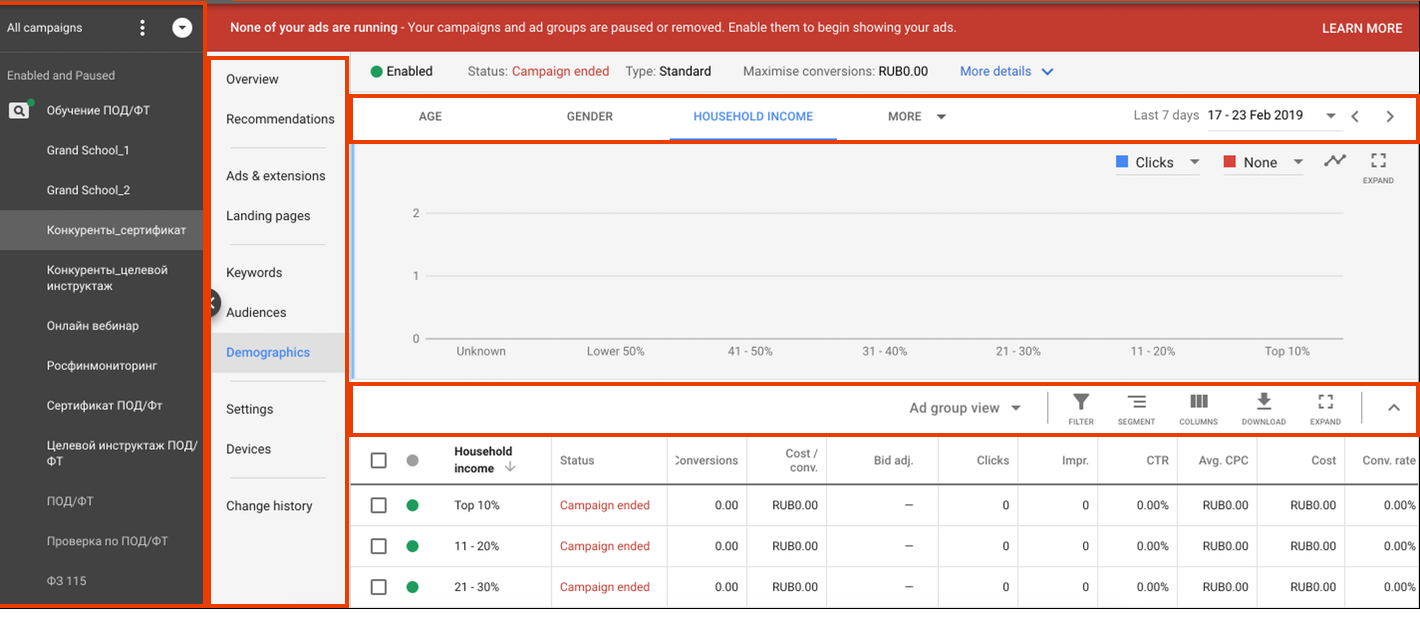
Меню навигации
Меню навигации представляет собой серую вертикальную панель слева, которую можно скрыть при нажатии на соответствующую кнопку на ней. С помощью этой панели можно получить доступ ко всем кампаниям и группам объявлений в вашем аккаунте.
Меню выбора страниц
Рядом с панелью навигации находится вертикальное меню выбора страниц. Здесь выбираются страницы аккаунта. Содержимое меню зависит от того, на каком уровне структуры аккаунта вы находитесь. Например, если выбрана определенная кампания или группа объявлений, то в меню будут доступны только страницы, относящиеся к этой кампании или группе объявлений.
Меню выбора подстраниц
Меню выбора подстраниц представляет собой горизонтальную панель в верхней части экрана. На скриншоте выше она представлена такими данными как: age, gender и household income. Переключаясь между этими кнопками в меню, вы получаете разную информацию в основном окне.
Верхняя панель
Верхняя панель представляет собой горизонтальное серое меню в самом верху страницы. С помощью этого меню можно получить доступ к счетам и платежам, дополнительным отчетам и инструментам — таким, как планировщик ключевых слов, менеджер аудиторий и т.д.
Панель инструментов таблицы
Панель инструментов таблицы расположена в основном окне над результатами статистики. Функции в данной панели позволяют проводить фильтрацию, сегментацию и настройку столбцов.
Интеграции Calltouch
Готовые интеграции с популярными сервисами
- Быстрая настройка без путанных инструкций
- CRM-системы, рекламные площадки и другие сервисы: более 50 готовых решений
- Webhooks и API для безопасной передачи событий
Автоматическая передача данных от показов и бюджетов до сделок и ROI
Узнать подробнее
Эффективность Яндекс.Директ и Google Ads
Самый важный и самый сложный вопрос.
Именно параметрами эффективности определяется решение об использовании одной из двух этих систем. Каждый рекламодатель хочет знать: в какой из них он получит больше клиентов за меньшие деньги.
Здесь лишь можно констатировать, что все случаи индивидуальны.

Раньше существовали различия между аудиториями Яндекс и Google, но теперь они смешались почти до идентичности.
Почти отсутствует разница между ставками и ценообразованием. В сухом остатке, запуская контекст в Яндексе и Google, вы вероятнее всего получите одинаковый результат.
Не удивительно, что большинство игроков на рынке пренебрегают мучительным выбором и запускаются в обеих системах.
Всё, что можно сделать — провести исследование по заданным тематикам с помощью сервисов поисковой аналитики для определения частоты запросов в каждой системе
- Google Trends;
- Яндекс.Вордстат;
- Semrush;
- Serpstat;
- pr-cy;
- Key Collector.
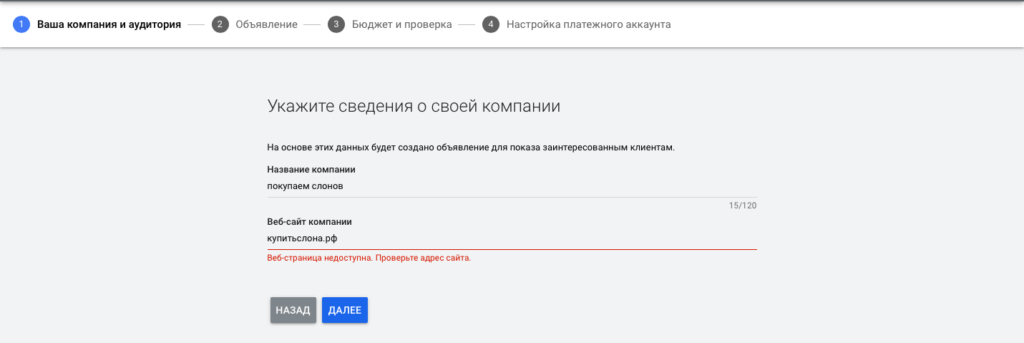
Преимущества
- Более перспективные клиенты. Указывая информацию о товарах непосредственно в объявлениях, вы можете привлекать больше пользователей, которые специально перешли на ваш сайт и, скорее всего, совершат покупку. Допустим, Мария вводит в Google поисковый запрос «аквариум». На странице результатов могут появиться товарные объявления. Она сразу видит фотографии аквариумов и их цены, что помогает ей сделать выбор. Таким образом, когда Мария нажимает на объявление, она имеет достаточно четкое представление о товаре. Она прошла по пути конверсии дальше, чем многие другие посетители сайта.
- Простота управления. Система выбирает, по каким поисковым запросам показывать товарные объявления, основываясь на заданных вами атрибутах товара в фиде данных Merchant Center, а не на ключевых словах. Вы можете просматривать ассортимент своего магазина прямо в Google Рекламе, создавать группы товаров и назначать для них ставки.
- Более широкий охват. В результатах поиска пользователь может увидеть несколько ваших товарных объявлений, а также текстовую рекламу, если она соответствует запросу. Это позволяет вдвое увеличить охват потенциальных покупателей.
- Широкие возможности отчетов. Вы можете просматривать статистику эффективности объявлений с любой степенью детализации. Например, чтобы узнать, сколько кликов получила реклама определенного бренда из вашего ассортимента, просто отфильтруйте список. Создавать для этого отдельные группы товаров не потребуется. Вы также можете просматривать данные о конкуренции на рынке рекламы определенных товаров, а Симулятор ставок и сведения о проценте полученных показов помогут выявить возможности оптимизации кампаний.
Где могут показываться объявления
Ваши объявления могут показываться на всех ресурсах Google, включая Google Поиск, Google Play, YouTube, контекстно-медийную сеть, Рекламу в приложении, рекомендации в Google Поиске, сайты поисковых партнеров и другие ресурсы, где рекламируются приложения. Ниже приведена подробная информация о некоторых из этих мест размещения.
Поисковая сеть Google
- Google Поиск
- Сайты поисковых партнеров Google
Объявления кампаний, ориентированных на установки приложения и взаимодействия с ним, сопоставляются с поисковыми запросами, которые связаны с вашим приложением или его категорией. Ключевые слова подбираются разными способами, в частности на основе поисковых запросов в Google Play, с помощью которых пользователи находят ваше приложение.
Google Play
- Результаты поиска в Google Play.
- Разделы в Google Play «Вам также могут понравиться…» и «Похожие приложения».
- Главная страница Google Play: «Рекомендуем»
Google может показывать объявления кампаний, ориентированных на установку приложения и предварительную регистрацию в нем, пользователям, которые вводят релевантные запросы, ищут приложения, похожие на ваше, или просматривают страницу сведения о них в Google Play. Объявления могут содержать значок и название приложения, имя его разработчика или название компании-разработчика, варианты текста, а также ссылку на страницу приложения в Google Play, где пользователи могут скачать его или оформить предварительную регистрацию.
Объявления кампаний, ориентированных на взаимодействие, будут показываться тем, кто уже использует ваше приложение.
YouTube
Релевантные страницы или контент на YouTube
Google может показывать объявления кампаний, ориентированных на установку и предварительную регистрацию, на YouTube там, где пользователи с наибольшей вероятностью нажмут на объявление, скачают приложение или предварительно зарегистрируются в нем. Объявление может содержать видео с YouTube, текст, значок приложения и текст из магазина приложений. Реклама показывается в приложении YouTube и на устройствах Android. В объявлении также будет ссылка на страницу приложения в Google Play, где пользователи могут скачать его или предварительно зарегистрироваться, чтобы получить уведомление, когда приложение будет доступно.
Контекстно-медийная сеть
- Gmail
- Другие приложения
- Мобильные версии новостных сайтов, блоги и другие сайты в интернете
Объявления кампаний, ориентированных на установку приложения и предварительную регистрацию в нем, показываются в наиболее актуальных категориях в контекстно-медийной сети и других приложениях. Объявления могут содержать значок и название приложения, текст, изображение или видео, а также ссылку на страницу приложения в Google Play, где пользователи могут скачать его или оформить предварительную регистрацию. Места размещения подбираются так, чтобы вы получали как можно больше конверсий по указанной вами целевой цене для предварительной регистрации в приложении. Подробнее об оптимизации таргетинга…
Рекомендации в Google Поиске
В настоящее время этот вариант доступен только для телефонов Android и английского языка.
Ваша реклама теперь может появляться в рекомендациях Google Поиска. Это значит, что ее будут видеть пользователи, которые интересуются тем, что вы предлагаете.
В ближайшее время начнет действовать новая политика конфиденциальности Apple для пользователей iOS 14. Она может повлиять на эффективность ваших кампаний для приложений iOS в Google Рекламе. Если вы участвуете в бета-тестировании стратегии «Целевая рентабельность инвестиций в рекламу» в кампаниях для приложений iOS, рекомендуем вам приостановить эти кампании и задать для них стратегию «Целевая цена за конверсию».
Ознакомьтесь также с рекомендациями по привлечению наиболее ценных пользователей приложения.
Изменения эффективности
Вы можете посмотреть, как изменения, внесенные в кампании для приложений, влияют на эффективность рекламы. На странице «Все кампании» или в кампании для приложений нажмите История изменений. Откроется запись внесенных вами изменений с диаграммой, показывающей, как эти изменения повлияли на эффективность.
Как создать рекламу в Гугл
- после указания в настройках страны, часового
пояса и валюты переходите во вкладку “Кампании”; - нажимаете на синий плюс для создания новой
рекламной кампании; - выбираете “Тип кампании” после “Тип
цели”; - затем указываем веб-сайт, который Вы хотите
рекламировать и нажимаем “Продолжить”; - в последствие нужно будет выбрать регион,
язык (мы советуем к русскому языку добавить и английский для охвата
пользователей) и валюту; - в поле “Дневной
бюджет” указываете сумму, которую Вы можете платить каждый день; - далее “Сохранить”
и “Продолжить”.
Объявление на рассмотрении и как связаться со службой поддержки
Такой статус присваивается объявлениям,
которые проходят проверку. В нормальном режиме, такая процедура занимает один
день. Google имеет право изменить сроки проверки, поэтому
эта процедура может занять больше времени. При очень долгой проверки,
обратитесь в «Службу поддержки».
Чтобы связаться со службой поддержки Гугл Адвордс, Вам необходимо перейти по этой ссылке: http://support.google.com/adwords/bin/answer.py?hl=ru&hlrm=en&answer=8206
Связь по телефону
Перед звонком обратите
внимание на идентификатор клиента (CID), его могут
у Вас спросить
Связь через электронную почту. Это самый популярный
способ. Вы сможете коротко и по-делу описать проблему. Обычно ответ приходит в
течение 24 часов.
Но прежде чем обратиться в службу поддержки,
просмотрите в часто задаваемых вопросах в FAQ. В большинстве случаев Вы найдете там ответ на решение вашей проблемы.
Как получить сертификат по Google Рекламе
Создав аккаунт в Skillshop, вы сможете подготовиться к экзамену – изучить бесплатные материалы и выполнить задания.
Чтобы стать сертифицированным специалистом по Google Рекламе, необходимо сдать экзамен. Вы можете подтвердить свои знания следующих продуктов Google Рекламы: поисковая реклама, контекстно-медийная реклама, видеореклама, товарные объявления, реклама в приложениях и оценка эффективности объявлений.
Доступные сертификационные экзамены
Сертификация
Описание
Сертификация Google Рекламы по проведению поисковых кампаний
Продемонстрируйте свои знания о создании и оптимизации кампаний в поисковой сети Google. Вы должны уметь пользоваться нашими автоматизированными инструментами, например интеллектуальным назначением ставок и решениями для работы с аудиториями, а также приводить показатели кампаний к целевым маркетинговым значениям.
Сертификация по контекстно-медийной сети Google Рекламы
Эффективные кампании в КМС помогают повышать рентабельность инвестиций и добиваться нужных результатов. Сдайте экзамен и проверьте, сможете ли вы создать такую кампанию и придумать стратегию работы с ней.
Сертификация Google Рекламы по проведению видеокампаний
Продемонстрируйте свои навыки работы с рекламными решениями YouTube и Google Видео
Для того чтобы получить сертификат, нужно знать, как эффективно рассказывать истории на YouTube и привлекать внимание потенциальных клиентов на всех этапах пути к покупке.
Сертификация для работы с товарными объявлениями
Торговые кампании помогают расширять клиентскую базу и повышать количество конверсий. Сдайте экзамен и проверьте, умеете ли вы проводить такие кампании и управлять ими.
Сертификация Google Рекламы по проведению кампаний для приложений
Кампании для приложений в Google помогают развивать бизнес
Сдайте экзамен и проверьте, умеете ли вы создавать такие кампании и использовать продвинутые стратегии для их оптимизации.
Сертификация по оценке эффективности объявлений в Google Рекламе
Чтобы принимать решения, которые положительно повлияют на результаты кампаний в Google Рекламе, стоит полагаться на данные об эффективности. Пройдите экзамен и проверьте, умеете ли вы оценивать и оптимизировать цифровую рекламу с помощью инструментов Google.
Примечание. Сертификация по оценке эффективности объявлений в Google Рекламе не учитывается при получении значка Партнера Google.
Поддерживаемые языки
Сертификационные экзамены Google Рекламы переведены на 22 языка.
Доступные языки: английский (Великобритания), английский (США), вьетнамский, индонезийский, испанский, испанский (Латинская Америка), итальянский, китайский (традиционный), китайский (упрощенный), корейский, немецкий, нидерландский, польский, португальский, португальский (Бразилия), русский, словацкий, тайский, турецкий, французский, чешский и японский.
Подготовка к экзамену
Если у вас есть практический опыт в этой области знаний, вам будет проще сдать экзамен. Вы должны иметь представление о концепциях и методах интернет-рекламы, а также уметь управлять различными типами кампаний Google Рекламы.
Чтобы подготовиться, вы можете пройти обучающие курсы в Skillshop.
Проходной балл и ограничение по времени
Чтобы сдать сертификационный экзамен, нужно правильно ответить не менее чем на 80 % вопросов. Экзамен длится 75 минут. Если вы не смогли успешно пройти тест, его можно пересдать через сутки.
Когда вы начнете отвечать на вопросы, приостановить отсчет времени будет невозможно, поэтому позаботьтесь о том, чтобы во время экзамена вас ничто не отвлекало. Если вы закроете вкладку с вопросами или выключите компьютер, тестирование будет считаться завершенным. Вы сможете пройти его снова через один день.
Google Ads что это такое и как работает
Google Ads — это рекламная система американской компании Google LLC. Рекламодатели могут использовать это для
размещения объявлений, которые в основном основаны на результатах поиска, при
использовании собственных услуг компании.
Для привлечения новых клиентов для веб-сайта, есть возможность размещения платных объявления. Это делается с помощью специальных платежных программ, предлагаемых операторами поисковых систем. Платежная программа, которая позволяет показывать объявления в результатах поиска — это Google Ads. Платные объявления отображаются над обычными результатами поиска (в левом столбце) и справа от списка результатов. В техническом жаргоне такие программы также называют платным включением.
Google Ads (бывший AdWords) — это веб-платформа, которую рекламодатели могут использовать для размещения целевой онлайн-рекламы в виде текстовой рекламы, баннера или объявлений с перечнем продуктов в рекламной сети. Сегодня эта система является крупнейшей сетью интернет-рекламы в мире. Компания Google генерирует почти всю свою прибыль через контекстную рекламу Ads .
Как работает
По разным причинам пользователи ищут в поисковике множество вещей, такие как продукты, услуги или другую информацию. Для этого необходимо ввести поисковый запрос в Google (это может быть одно или несколько слов). Вы сами решаете, в каких поисковых запросах должно показываться ваше объявление AdWords. Вы заранее определяете условия поиска (так называемые ключевые слова) в аккаунте AdWords. Выбор ключевых слов очень важен для успеха вашей кампании.
Какие ключевые слова пользователи используют для поиска вашей услуги или продукта? Помня об этом вопросе, вы должны выбрать условия поиска, которые будут присутствовать в вашей целевой группе, чтобы избежать потерь и, следовательно, ненужных кликов. С такими дополнительными функциями, как региональные ограничения, время и день, язык и возраст, охват целевой аудитории может быть сужен еще больше.
Выбор целей и настроек для кампании в Google Рекламе
При создании новой РК система попросит вас выбрать цель. Это могут быть продажи, трафик сайта, интерес к бренду и товарам, реклама приложения. В зависимости от вашей цели система предложит подходящие типы рекламных кампаний. Однако выбор цели обязательным не является. Можно запустить кампанию, не указывая этот параметр.
После выбора цели указываем адрес ресурса, способ достижения цели, название кампании, а также устанавливаем необходимые настройки.
Местоположение. Вы можете добавить или исключить регионы показа рекламы. Система позволяет выбрать сразу несколько местоположений. Кроме того, можно задать геотаргетинг в определенном радиусе. Например, если вы рекламируете салон красоты и хотите привлечь клиентов из своего микрорайона.
При выборе настроек местоположения учитывайте особенности своего бизнеса. Так, если вы работаете с конкретным регионом, вам подойдет настройка «Люди из целевых местоположений». А если ваш продукт ориентирован не только на местных жителей, стоит выбрать настройку «Люди, находящиеся в целевых местоположениях и интересующиеся ими». Этот вариант подойдет для рекламы услуг отелей, гидов, ресторанов национальной кухни, аренды авто.
Языки. Здесь вы указываете языки, которыми пользуются потенциальные клиенты. Настройки языкового таргетинга с геотаргетином не связаны. Если в настройках выбрать Минск и немецкий язык, реклама будет показываться тем, кто находится в Минске или интересуется им, но вводит запрос на немецком. Этот вариант подойдет, к примеру, белорусским гидам, которые хотят привлечь путешественников из Германии.
Также не забудьте настроить параметры аудитории: выберите интересы тех людей, на которых ориентирована рекламная кампания
Для русскоязычных пользователей стоит запускать кампании с таргетингом не только на русский, но и на английский язык. Так вы сможете охватить пользователей, у которых в настройках браузера установлен английский.
Ставки. Вы можете использовать одну из семи автоматических стратегий назначения ставок или управлять ставками вручную. Для новичков подойдет ручное управление или автоматическая стратегия «Максимальное количество кликов». Она направлена на обеспечение наибольшего количества переходов.
Если хотите избежать слишком дорогих переходов, стоит указать максимальную цену за клик. Однако эта функция может ограничить эффективность вашего объявления в период высокой конкуренции.
После назначения ставок необходимо задать дневной бюджет, указать дату начала кампании и дату ее завершения, если это нужно, а также выбрать метод показа объявлений.
Метод показа может быть стандартным или ускоренным. Оптимальным будет стандартный метод, так как он обеспечивает равномерное расходование бюджета в течение суток. При ускоренном методе объявления чаще показываются в начале суток. Как только дневной бюджет будет израсходован, показы прекратятся. Этот вариант подойдет тем, для кого критично крутить объявления преимущественно с утра.
При настройке рекламной кампании в Google стоит воспользоваться полезными дополнительными функциями.
- Ротация объявлений. Система по умолчанию предлагает вариант «Оптимизация по кликам». Он предполагает показ объявлений, вероятность клика по которым наиболее высока. Менять этот вариант стоит только в крайних случаях.
- График показа объявлений. Вы можете выбрать дни и конкретное время для показа объявлений. Так, если вашему клиенту нужно позвонить в офис для заказа, настройте показы только на рабочее время.
- Динамические поисковые объявления. Они настраиваются быстрее и проще обычной рекламы. Вам нужно добавить перечень ссылок (разделов) вашего ресурса или загрузить фид с данными, также необходимо написать один текст объявления. Система сама подберет заголовки для сообщений и автоматически настроит таргетинг. Такие объявления не могут использоваться в качестве полноценной рекламы, это лишь дополнение к основной кампании.
- Исключение IP-адресов. Вы можете указать IP-адреса, для которых следует отключить показ объявлений. Разрешается исключить до 500 адресов на каждую кампанию. Однако с этой настройкой стоит быть осторожнее, так как исключение IP-адреса может привести к случайному блокированию полезного трафика.
Для анализа эффективности вашей рекламы настройте шаблоны отслеживания с UTM-метками. Их можно задать в разделе «Параметры URL кампании». Шаблон отслеживания — это URL, с помощью которого учитываются клики по объявлению.
Как увеличить эффективность контекстной рекламы
Используйте корректировку ставок
Так вы сможете регулировать частоту показа рекламы для разных местоположений, устройств и времени суток. Корректировка задается в процентах.
Корректировать ставки для устройств можно в диапазоне от −100% до +900%, для местоположений — от −90% до +900%, для времени суток — от −90% до +900%.
Также вы можете задать корректировки ставок для списка ремаркетинга, для популярного контента в КМС или для объявлений с возможностью телефонного звонка.
Добавьте минус-слова
Они позволяют исключить показ объявлений по запросам, которые не имеют непосредственного отношения к вашему бизнесу. Например, вы продаете бытовые кондиционеры в Минске. Если не проставить минус-слова, вашу рекламу увидят пользователи, которые интересуются, скажем, кондиционерами для волос. Добавив слово «волосы» и его формы в список минус-слов, мы исключим незаинтересованных клиентов.
В медийных и видеокампаниях минус-слова помогают избежать показа рекламы на сайтах и в видеороликах с нежелательной для вас тематикой.
Измеряйте то, что вы делаете
Для оценки эффективности и отслеживания целей используется сервис Google Analytics. Этот инструмент помогает понять, все ли верно вы делаете:
- насколько эффективно ваше объявление;
- релевантна ли ваша посадочная страница;
- верны ли настройки кампании.
Кроме того, с помощью Google Analytics вы сможете проследить путь пользователя к целевому действию.
Google Реклама — это инструмент, который приносит быстрый и эффективный результат. Однако это справедливо только при грамотной настройке кампании. Но это далеко не все. Результативная работа с контекстной рекламой заключается в деталях. Даже одна, казалось бы, незначительная ошибка может привести к бесполезной трате бюджета и нулевым конверсиям.
Как повысить эффективность рекламных кампаний Google AdWords с помощью сплит-тестов
Главный инструмент для повышения эффективности — А/В-тестирование. Для его запуска необходимо:
- через Google AdWords зайти в настройки;
- выбрать «Проекты и эксперименты»;
- указать «+» для добавления нового эксперимента;
- выбрать название;
- кликнуть на «Применить».
Тестировать можно следующие форматы:
- тексты;
- заголовки;
- демонстрируемый URL;
- цвет и текст на кнопке объявления;
- фон изображения;
- ключевые фразы;
- варианты управления оплатой;
- способы расположения объявлений.
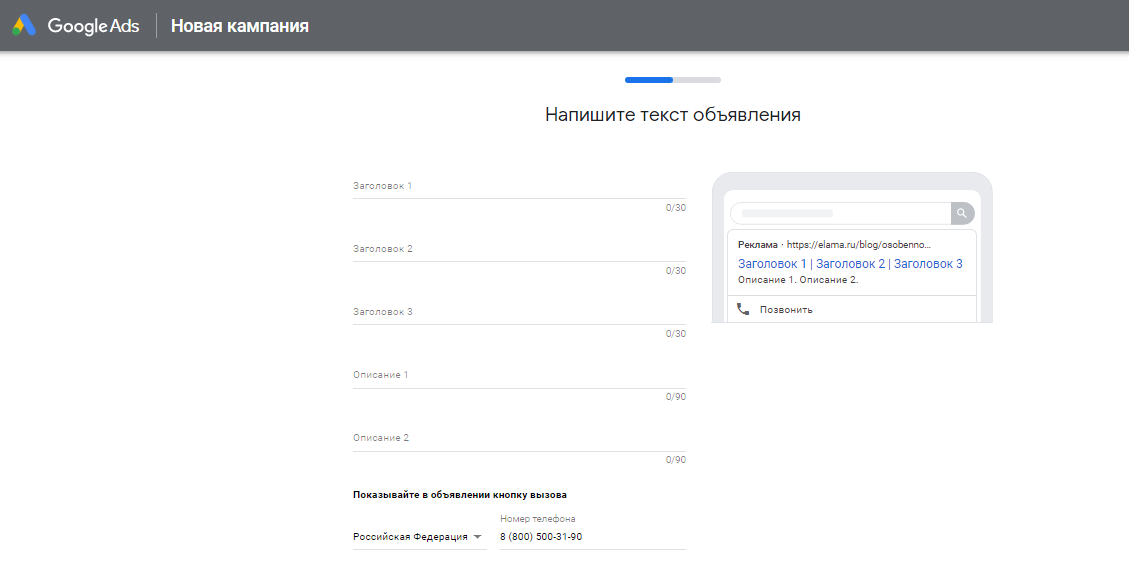
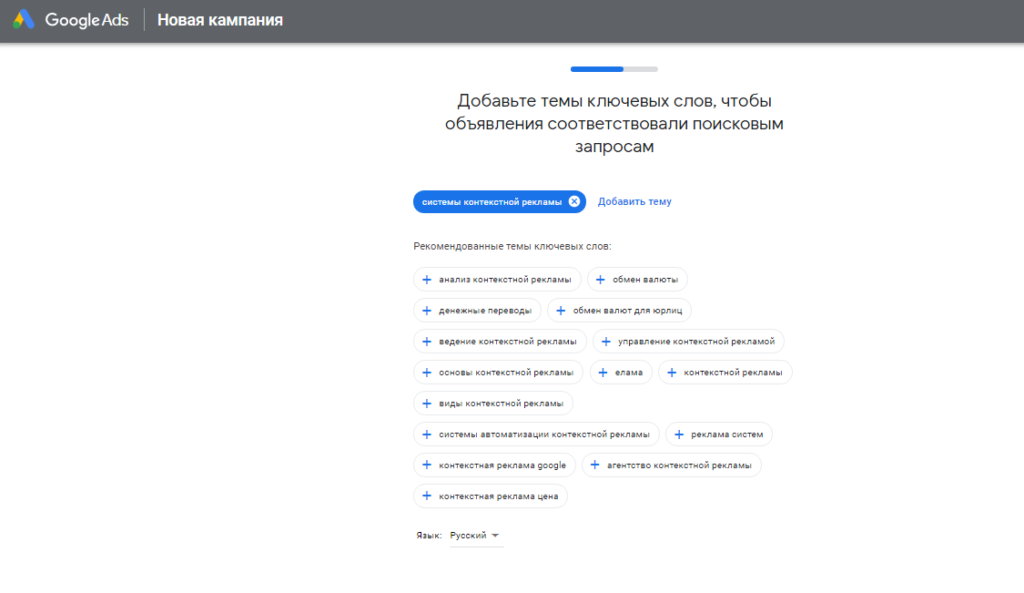
Чтобы повысить эффективность кампании, можно настраивать разные элементы и оценивать, как это сказывается на поведении пользователей.
Подбор ключей
Запуск рекламы начинается с подбора ключевых слов — то есть, составления семантического ядра кампании. Сбор статистики по ключевика необходим.
- Во-первых, статистика поможет понять, разумно ли в принципе использовать данную поисковую систему;
- Во-вторых, если да, то по каким ключевым слова продвигать рекламу.
Google Ads
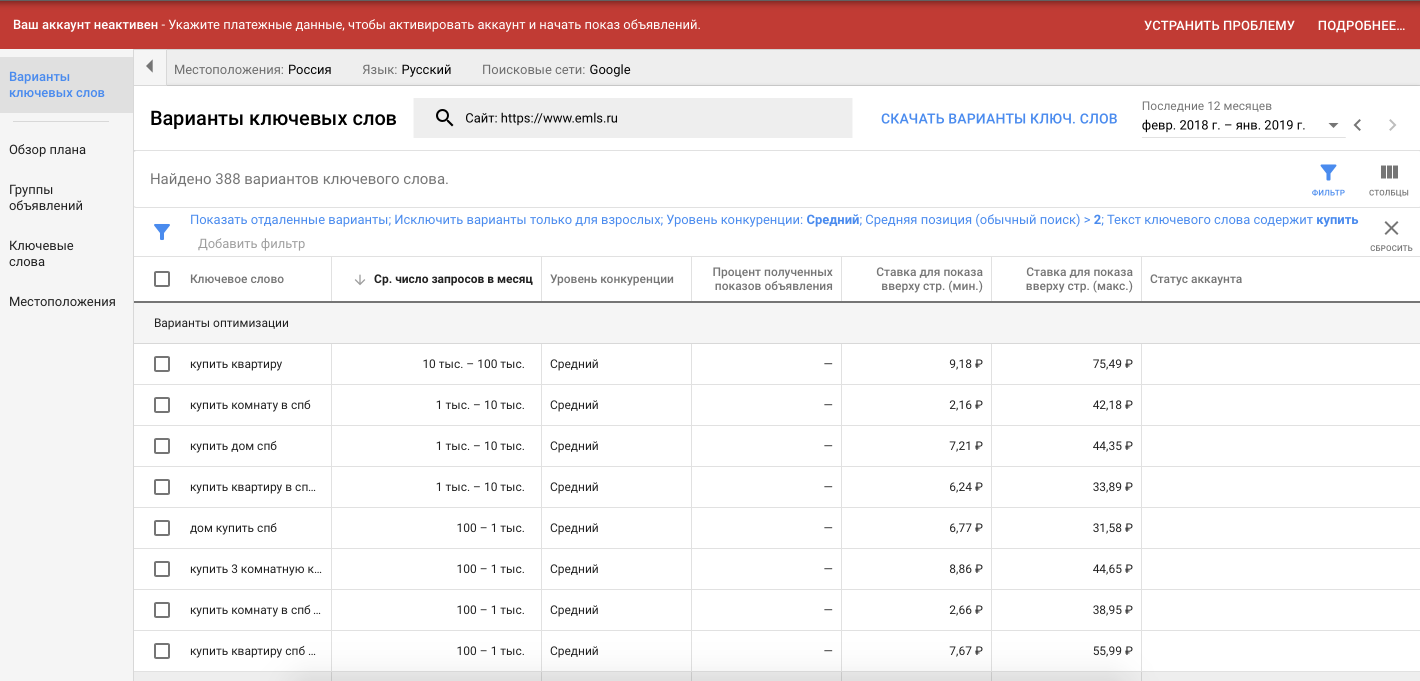
Для составления семантического ядра в Google применяется планировщик ключевых слов.
Его вы найдете в меню Инструменты -> Планирование -> Планировщик ключевых слов.
В нём есть две опции:
- Найти ключевые слова;
- Посмотреть количество запросов и прогнозы.
Укажите до трёх поисковых запросов, либо категорию продвигаемого продукта, либо URL сайта.
Вам предложат ключевые слова с указанием объёма запросов, уровня конкуренции и ставок.
В меню доступны фильтры, позволяющие исключить нерелевантные ключевые слова. Например, по уровню конкуренции и содержимому.
Ключевые слова можно добавлять прямо из списка предложенных.
Яндекс.Директ

Подбор слов осуществляется в Яндекс.Вордстат.
В интерфейсе сервиса есть поисковая строка, режимы поиска и таблица результатов.
Начните с интересующего вас запроса. Вы получите список наиболее популярных смежных запросов, содержащих искомый, и похожих.
В первой строке таблицы выводится суммарное количество показов в месяц. Это значит, для данного запроса и всех запросов, содержащих ключевые слова, введённые пользователем, в общей сложности имело место данное количество показов.
Благодаря Вордстат можно составить начальный список ключей и в дальнейшем расширить его.
Мобильная реклама в Google AdWords и Google.Покупки
Добрый день, уважаемый слушатель! В заключительной неделе курса мы изучим мобильную рекламу и товарные объявления в Google AdWords. Вы ознакомитесь с основными понятиями и определениями, а также узнаете, как эффективно показывать рекламу потенциальным клиентам, которые пользуются мобильными устройствами (например, мобильными телефонами или планшетами). Мобильные устроства — один из лучших каналов общения с клиентом, так как мир уже давно перешел в стадию “мобилизации”. Кроме того, вы научитесь создавать товарные объявления для Google.Покупки. Вам будет предоставлена возможность сдать еще 2 экзамена в системе Google Partners и стать сертифицированным специалистом по Google AdWords. Смотрите видео и отвечайте на вопросы теста. Успехов!
Часов на завершение
3 ч. на завершение
Reading
12 видео ((всего 122 мин.)), 2 материалов для самостоятельного изучения, 2 тестов
Просмотреть все








